インターネット使うとき、
どうしても必要なのがブラウザですね。

マイクロソフトのインターネットエクスプローラーを
使用している人が、まだまだ多いことに驚きますが、
Firefox や Google Chrome を使用している人も多いでしょう。
Google Chrome のブックマークバーに
たくさんのブックマークアイコンを
スッキリ配置する方法をご紹介します。
ホームページを見ていて、
「あ、このサイト、ブックマークしたいな」と思ったら、
アドレスバーに表示されている URL の先頭にあるアイコンを、
ブックマークバーにドラッグ&ドロップします。
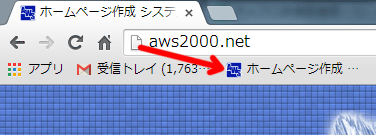
すると、ブックマークバーには、サイトのアイコンとタイトルが
表示されます。
ところが、このままでは、
たくさんのサイトをブックマークすることができません。
そこで、そのブックマークを右クリックし、編集をクリック。
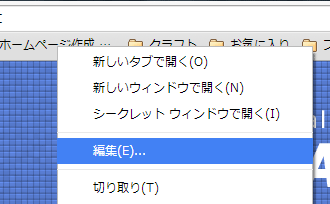
編集画面で、表示されている「名前」を
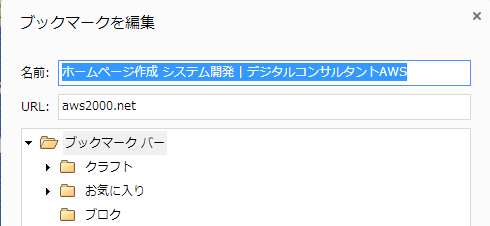
削除して、保存をクリックします。
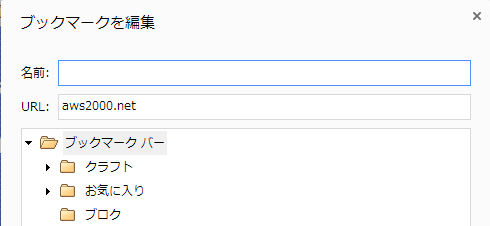
これで、アイコンだけになりましたが、
アイコンだけでも、充分に分かりますよね。
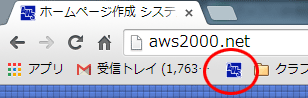
この方法で、たくさんのブックマークを
すっきりとかっこ良く配置することができます。
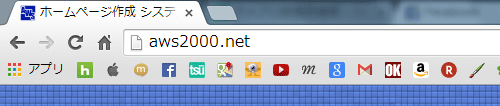
この方法は、Firefoxでも使えますが、
インターネットエクスプローラーでは使えません。
インターネットエクスプローラーでは、名前を削除すると
保存できないようです。
Amazonプライム会員なら無料で読めるビジネス書4選
上を目指すために読んでおきたい8冊
私が買ってよかったパソコン&iPhone関連商品 トップ8
LIEQI 広角レンズキット 0.4倍率 スーパーワイド ケラレなし スマホカメラレンズ 景色をワイド撮影 iphone ipad Samsung Galaxy Androidスマホ タブレット対応 (シルバー)
参考記事:自撮りするなら広角レンズがオススメ





















